Deși iMovie are o interfață de editare video ușor de utilizat, unele dintre funcțiile sale funcționează diferit față de aplicațiile similare. De exemplu, nu veți găsi un buton Salvare în meniul iMovie, care ar putea fi confuz atunci când doriți să vă salvați proiectul terminat sau neterminat. Dar salvarea proiectului nu este complicată – trebuie să înțelegeți interfața iMovie și procedurile de salvare potrivite.

Acest articol explică cum să salvați proiectul iMovie terminat și neterminat.
Cum să salvați un proiect iMovie
iMovie nu are un buton Salvare, deoarece vă salvează automat editările în timp real pe măsură ce lucrați la un proiect. Puteți găsi proiectele dvs. terminate și neterminate afișate ca pictograme în browserul dvs. de proiecte iMovie, de unde puteți continua să editați sau să partajați. Cu toate acestea, să aveți proiectele salvate în altă parte poate fi mai sigur în cazul în care iMovie funcționează defectuos.
Secțiunea de mai jos explorează cum să salvați proiectele iMovie terminate și neterminate.
Salvarea unui proiect iMovie finalizat
Așa că ați terminat de editat capodopera iMovie - ați adăugat toate tranzițiile speciale, ați completat toate cărțile de titlu etc. – și acum ești gata să-l salvezi și să-l partajezi prietenilor. Iată cum vă puteți salva proiectul iMovie terminat folosind una dintre mai multe metode:
Salvarea proiectului finalizat iMovie într-un folder de pe desktop
Pentru a salva proiectul final iMovie într-un folder de pe desktop, urmați acești pași:
- Deschideți iMovie și atingeți „Browser de proiect” din partea de sus.

- Găsiți proiectul iMovie pe care doriți să îl salvați și selectați-l. Dacă încă nu-i denumiți, introduceți numele în câmpul de nume. Cu toate acestea, veți primi o opțiune de a-l redenumi în scurt timp.

- Plasați cursorul peste proiect și atingeți elipsele din partea dreaptă sus a numelui pentru a afișa mai multe opțiuni.

- Selectați „Partajare proiect” din meniul deschis și alegeți opțiunea „Fișier”. Apare un meniu de personalizare, care vă permite să modificați calitatea și rezoluția videoclipului. Ajustați opțiunea potrivită pentru dvs.

- După ce sunteți mulțumit, atingeți „Următorul” pentru a continua. iMovie vă va solicita să denumiți fișierul și să selectați locația. Tastați numele fișierului și selectați locația ca dosar desktop.

- Atingeți „Salvați”, iar proiectul dvs. iMovie va fi salvat local pe dispozitiv.

Când salvați proiectul pe desktop, puteți salva cu ușurință fișierul pe iCloud pentru a-l accesa de pe iPad sau iPhone. Iată cum o faci:
- Alegeți meniul Apple de pe Mac și accesați „Setări de sistem”.

- Selectați „ID Apple”.

- Atingeți „iCloud”.

- Asigurați-vă că „iCloud Drive” este pornit.

- Alegeți „Opțiuni” pe iCloud Drive și selectați „Dosare de birou și documente”.

- Atingeți „Terminat” pentru a sincroniza folderul cu toate dispozitivele Apple. Cu toate acestea, trebuie să utilizați același cont pe alte dispozitive pentru a accesa filmul.

Salvarea proiectului finalizat iMovie pe o unitate externă
Deși salvarea proiectului iMovie pe desktop este convenabilă, acest lucru ar putea cauza în cele din urmă probleme de spațiu de stocare dacă salvați în mod regulat proiecte iMovie aici. O alternativă ar fi salvarea fișierelor mari pe o unitate externă pentru a ușura sarcina de stocare a dispozitivului. Aceștia sunt pașii de urmat:
- Cu proiectul deschis în iMovie, navigați în colțul din dreapta sus și atingeți butonul „Partajare”. Dacă nu v-ați deschis proiectul, atingeți „Browserul de proiect” din partea de sus și deschideți-l.

- Selectați „Fișier” din opțiunile afișate.

- Personalizați calitatea și rezoluția proiectului dvs. iMovie. Odată mulțumit, selectați „Unitate externă” în bara laterală din stânga ca locație a fișierului.

- Atingeți „Salvați” și așteptați ca fișierul iMovie să se încarce pe dispozitivul extern.

Salvarea proiectului finalizat iMovie ca e-mail
Această metodă implică exportul proiectului dvs. Vă puteți accesa proiectul din orice cont de e-mail către care îl trimiteți, dar nu îl veți putea edita din nou. Iată cum o faci:
- În timp ce proiectul final este deschis, mergeți în colțul din stânga sus și selectați „Proiect”.

- Apare o mică fereastră pop-up, care vă solicită să vă denumiți proiectul. Tastați numele proiectului și atingeți „Ok”.

- Selectați butonul „Partajare” din colțul din dreapta sus al ecranului iMovie. Alegeți să vă partajați proiectul prin „E-mail”.

- Dacă dimensiunea proiectului dvs. depășește 10 MB, veți primi un pop-up care vă va solicita să reduceți fișierul proiectului. Atingeți avertismentul de rezoluție și reduceți dimensiunea fișierului.
- Completați detaliile de e-mail și atingeți „Partajați”.

Salvarea proiectului iMovie neterminat
- După cum am menționat mai devreme, puteți accesa proiectul neterminat din browserul iMovie Project. Dar uneori, poate fi necesar să continuați editarea de pe alt dispozitiv. În acest caz, ar trebui să salvați fișierul pe o unitate externă, după cum urmează: Conectați unitatea externă la Mac folosind portul USB. Deschideți iMovie, navigați la bara de meniu de sus și selectați „Fișier”.

- Derulați la opțiunea „Deschideți biblioteca” și atingeți meniul drop-down.

- Selectați „Nou” din meniu. Se deschide o casetă de dialog de salvare în care puteți denumi și adăuga o etichetă la biblioteca dvs. Introduceți numele bibliotecii în secțiunea „Salvați ca” și adăugați o etichetă dedesubt.

- Accesați bara laterală din stânga și selectați unitatea externă de sub secțiunea „Dispozitiv”.
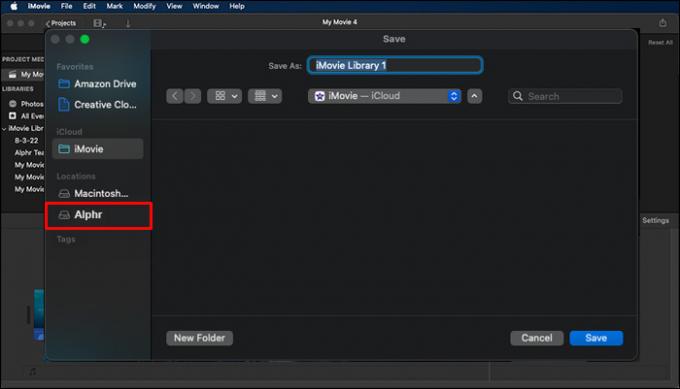
- Apăsați pe „Salvați” în dreapta jos pentru a adăuga biblioteca pe unitatea externă. Aceasta deschide o bibliotecă secundară (cea pe care ați salvat-o) în bara laterală din stânga.

- Mutați-vă în biblioteca originală a iMovie, trageți proiectul pe care doriți să-l salvați și plasați-l în noua bibliotecă pe care ați creat-o. Acum puteți elimina unitatea externă de pe Mac.
Dacă doriți să continuați editarea proiectului iMovie, urmați acești pași:
- Dacă doriți să continuați editarea, reconectați unitatea externă la iMovie și selectați „Fișier” în bara de meniu de sus.

- Atingeți meniul drop-down „Deschideți biblioteca”.

- Selectați „Altele”.

- Alegeți „Locați” în partea de jos și atingeți unitatea externă ca locație a proiectului. Apoi, atingeți biblioteca iMovie și apăsați „Alege” în colțul din dreapta jos.
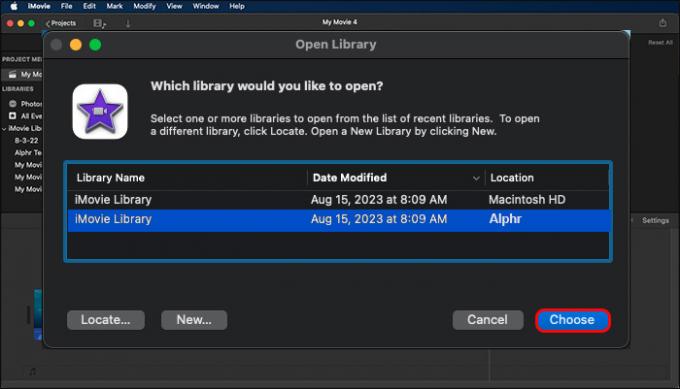
- Când iMovie se deschide, faceți dublu clic pe biblioteca iMovie a unității externe când se deschide și alegeți „Închidere”. Acum veți fi sigur că vă editați proiectul pe dispozitiv și nu pe unitatea externă, ceea ce ar putea cauza întârzieri.
Care sunt opțiunile dvs. dacă nu vă puteți salva proiectul iMovie?
Nu este neobișnuit ca unii utilizatori să aibă dificultăți în salvarea proiectului iMovie pe dispozitivul lor. Când se întâmplă acest lucru, înseamnă de obicei o problemă cu dispozitivul dvs., aplicația iMovie sau există o eroare în proiect în sine care întrerupe procesul de salvare. Când întâmpinați această problemă, ar trebui să faceți următoarele:
- Verificați dacă Mac-ul dvs. are suficient spațiu de stocare. Dacă dispozitivul dvs. are spațiu de stocare redus, salvarea proiectului iMovie va eșua în continuare. Accesați setările de stocare și verificați dacă aveți suficient spațiu. Dacă nu o faceți, ștergeți fișierele cache și ștergeți alte fișiere și aplicații inutile pe care nu le mai utilizați pentru a crea mai mult spațiu.
- Stabiliți dacă proiectul dvs. iMovie este corupt. Dacă proiectul dvs. a fost corupt, salvarea ar putea fi imposibilă. Încercați să faceți o copie a proiectului dvs. Dacă continuați să primiți o eroare de respingere, fișierul poate fi corupt.
- Reporniți dispozitivul: erorile tehnice de pe Mac sau iMovie ar putea fi cauza erorii de salvare. Repornirea dispozitivului poate rezolva problema.
Păstrați-vă proiectele iMovie
Procesul dvs. de editare video pe iMovie nu va fi complet decât dacă știți cum să vă salvați proiectele într-o locație accesibilă. Cu metodele de mai sus, nu trebuie să vă faceți griji cu privire la salvarea proiectelor terminate și neterminate. Le puteți salva pe dispozitiv sau pe unitatea externă și le puteți accesa cu ușurință.
Ați avut vreodată o experiență proastă la salvarea proiectului dvs. iMovie? Ai uitat să-ți salvezi proiectul neterminat sau ce s-a întâmplat? Spune-ne în secțiunea de comentarii de mai jos.




